若由「大忠網頁」進入,請在左邊的導覽列「網路硬碟」連結上,按滑鼠右鍵,選擇「新視窗開啟」,請勿直接點選進入,這樣會有連結問題。
3.要登入個人的資料夾(以帳號〝1032test〞做示範),請按滑鼠右鍵→登入身份→跳出一個登入視窗,輸入您的帳號與密碼後按下「登入」。


4.登入後您會看到有2∼3個資料夾(依身份不同),
1032test(名稱依登入帳號):就是您個人的資料夾,您可以在這個資料夾內存取您的資料。
class2:二年級教師共用資料夾(class3,三年級教師共用資料夾,以此列推),僅能由二年級老師(同群組老師)存取,其他人員也無法看到這個資料夾
public:公用資料夾,由資訊組管理,任何人皆可讀取
5.新增資料夾:
先進入〝1032test〞這個資料夾,滑鼠右鍵→開新檔案→資料夾,輸入資料夾的名稱(例如我的文件)即完成
 →
→
6.上傳檔案:
利用「檔案總管」或「我的電腦」,在您要上傳的檔案或資料夾上「複製」,再到ftp的資料夾內「貼上」即可完成上傳。
7.下載檔案:
在您要下載的檔案或資料夾上按滑鼠右鍵→複製到資料夾→跳出瀏覽資料夾的視窗→選擇您要放置的位置→確定。
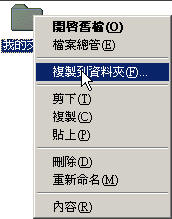 →
→ 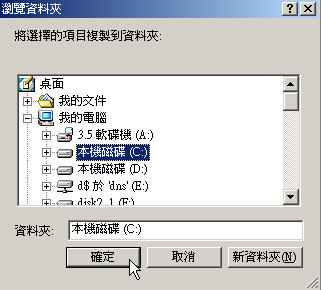
8.刪除檔案:在檔案或資料夾上按滑鼠右鍵→刪除
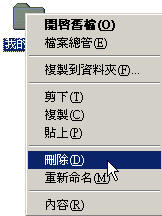
9.離開ftp:直接將IE瀏覽器視窗關閉即可